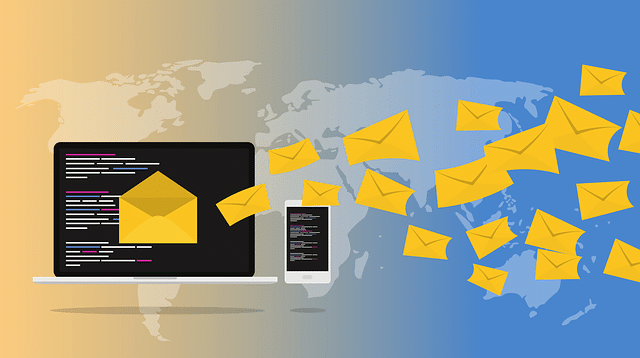Cara Sharing File Antar Komputer di windows 7, 8 dan windows 10 – Komputer merupakan suatu perangkat yang bisa membantu menyelesaikan pekerjaan. Dengan adanya fungsi komputer tersebut maka akan meningkatkan efektifitas kerja didalam sebuah perusahaan, apalagi jika anda melakukan cara menerapkan sistem file sharing antar komputer tentu akan semakin meningkatkan efektifitas kerja dalam perusahan.
File sharing adalah suatu sistem yang dimana beberapa orang dapat berbagi dokumen atau file yang dimiliki di komputer dengan melalui jaringan yang terhubung pada komputer mereka. Jadi disini, bila anda membutuhkan file atau dokumen orang lain maka tak perlu untuk mendatangi secara langsung agar bisa mendapatkan file yang diinginkan cukup melakukan sharing file antar komputer maka anda bisa mendapatkan data tersebut.
Biasanya penerapan sharing ini diterapkan oleh perusahaan yang menerapkan implementasi IT didalam kegiatan pekerjaannya. Lebih jelasnya ialah jaringan komputer yang digunakan diperusahaan tersebut menerapkan sistem file sharing.
Apabila sebuah perusahaan memiliki cabang dari berbagai kota atau lintas Negara maka penerapan file sharing harus dibantu oleh server yang terpusat melalui jaringan internat yang sudah dipastikan keamanannya.
Manfaat jaringan komputer untuk file sharing adalah Anda tidak perlu menggunakan media penyimpanan seperti harddisk external, flash disk atau sejenisnya jika ingin berbagi data atau file kepada orang lain, tentu hal tersebut lebih hebat dan efisen.
Maka dari itulah, melalui tulisan ini saya akan membahas tentang cara sharing antar komputer dalam satu jaringan lokal (LAN). Ingat disini kita akan membahas untuk jaringan lokal bukan file sharing antara komputer yang berbeda lokasi ya, karena jika berbeda lokasi harus membutuhkan jaringan internet yang leih luas dan memiliki server yang mampu melindungi dari pencurian data.
Inilah cara file sharing melalui perangkat lunak komputer dengan satu jaringan internet lokal.
Baca Juga: Cara Mengatasi Lupa Password
Cara Sharing Dokumen / Folder Antar Komputer
Sebenernya untuk sharing folder dokumen di komputer satu dengan komputer lainnya entah itu menggunakan windows 7, windows 8 maupun windows 10 caranya sama saja, sehingga anda bisa menyetingnya dengan mudah.
Berikut adalah langkah-langkah atau cara sharing file antar komputer yang perlu diketahui.
1. Mengatur Pengaturan Network Sharing Pada Komputer
Perlu dingat sebelum memulai proses file sharing antar komputer, anda terlebih dahulu harus mengatur pengaturan network sharing pada laptop. Berikut cara untuk berbagi file antara komputer.
- Buka control panel pada komputer
- Lalu pilih nerwork and sharing center
- Kemudian pilih dan klik advanced sharing settings
- Pada jendela advanced sharing settings terdapat 2 pilihan profil seperti home or word dan public, lalu cari yang sedang anda pakai. Untuk mengetahuinya? silahkan lihat profil yang terdapat kalimat Current Profile.
Baca Juga: Cara Mengatasi Scanner Macet
Pada Current Profile anda akan mendapati beberapa kategori pengaturan, jika anda ingin mengetahui penjelasan dari tiap katagori silahkan perhatikan dibawah ini.
- Netword Discovery – Merupakan pilihan yang berfungsi untuk mengatur apakah komputer yang anda miliki bisa ditemukan oleh komputer lain atau tidak. Biasanya jika komputer baru dinyalakan, maka komputer yang terhubung pada suatu jaringan, maka komputer tersebut akan mencari perangkat lain yang terhubung dijaringan yang sama.
- File and Printer Sharing – Pada pengaturan ini wajib dinyalakan jika anda ingin sharing atau berbagi file antar komputer dengan memilih Turn On File Printer Sharing.
- Public Folder Setting – disaat anda mengaktifkan pengaturan ini, maka anda dapat berbagi file melalui folder public pada komputer ke komputer lainnya. Perlu diingat cara sharing antar komputer ini, jangan sekali-kali anda mengaktifkan pengaturan ini pada jaringan umum. Karena jika ingin berbagi file maka anda harus menggunakan jaringan yang aman, agar data yang dibagikan antar komputer juga aman.
- Password protected Sharing – Pada pengaturan ini mengharuskan orang lain yang ingin mengakses dokumen atau file yang dilah dibagikan untuk memasukan username dan password.
Baca Juga: Penyebab Komputer Sering Hang dan Solusinya
2. Share File Yang Ingin Dibagikan
Jika anda sudah mengatur beberapa pengaturan yang berapa di network sharing maka langkah selanjutnya ialah dengan share beberapa file atau dokumen yang diinginkan. Berikut cara berbagi file antar komputer.
- Buka Windows Explorer.
- Cari dan pilih folder yang anda di share kemudian dilanjut dengan klik kanan dan pilih share with lalu specific people dan pada bagian silahkan tambahan user everyone lalu klik add. Apabila everyone berhasil ditambahkan klik share.
- Maka anda akan mendapatkan konfirmasi your folder is share lalu klik done.
Selain membagikan folder atau file, anda juga dapat berbagi atau sharing file yang didapat di driver komputer kepada komputer lain, berikut caranya:
- Pilih drive yang ingin dibagikan kemudian klik kanan pada drive tersebut selanjutnya pilih share with lalu advanced sharing.
- Klik Advanced sharing.
- Lalu pada share this folder silahkan beri tanda centang.
- Kemudian klik permissions agar dapat menambahkan user dan juga mengatur permission dari user tersebut.
- Selanjutnya klik ADD apabila anda ingin menambah grub atau user. Apabila ingin membagikan untuk semua orang silahkan pilih everyone kemudian atur permissions-nya
- Klik Ok
- Lalu kembali ke jendela properties, dan selanjutnya beralih ke tab security. kemudian klik tombol edit agar dapat menambahkan user atau mengatur permissions.
- Klik ADD untuk menambahkan user.
- Dibagian jedela Select user or group silahkan klik advanced.
- Nah pada bagian ini anda bisa memilih atau menentukan user mana saja yang bisa mengakses data / file yang anda share. Silahkan klik find now agar daftar user muncul lalu pilih everyone dan Klik OK.
- Pada object names yg sudah terisi silahkan klik OK.
- Atur permissionnya. Caranya dengan klik everyone kemudian atur permission sesuai dengan keinginan anda lalu klik OK.
Baca Juga: Penyebab Komputer Mati Sendiri
3. Cek Koneksi Jaringan
Agar dapat mengetahui apakah sudah dapat sharing dengan komputer lain ialah dengen cara mengetikan internet protocol (IP) address dari perangkat komputer yang akan anda akses filenya pada kolom alamat wondows explorer. (Baca Juga: Cek IP Address Komputer, HP dan Modem )
Perlu diketahui jika terdapat masalah pada jaringan LAN, maka anda akan gagal melakukan file sharing, jadi silahkan pastikan jaringan LAN tidak mengalami masalah.
Baca Juga: 8 Penyebab Jaringan LAN Putus Nyambung Dan Solusinya
Sekian tutorial tentang cara sharing antar komputer. Semoga cara diatas dapat membantu didalam menerapkan sistem file sharing ditempat kerja anda.